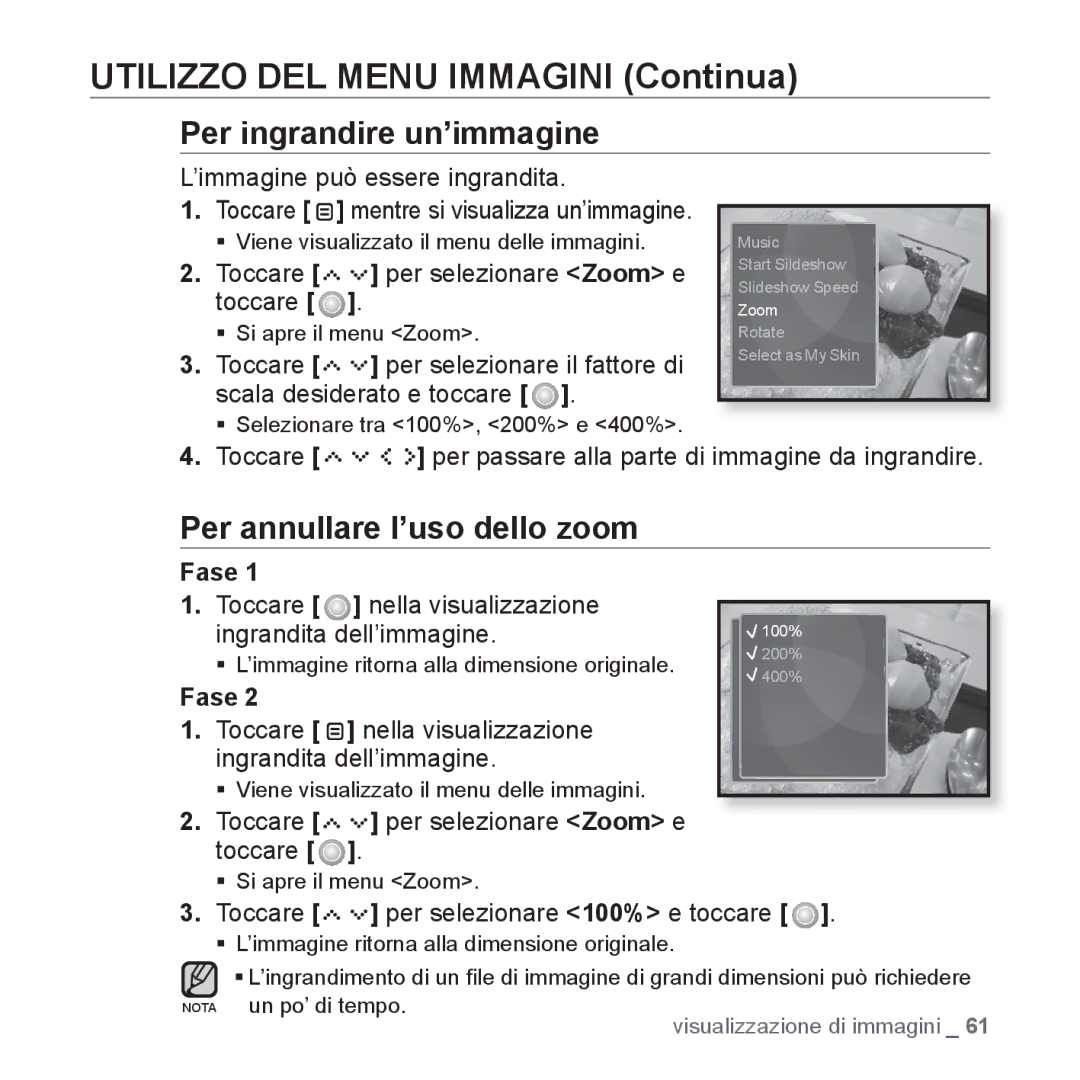UTILIZZO DEL MENU IMMAGINI (Continua)
Per ingrandire un’immagine
L’immagine può essere ingrandita.
1.Toccare [ ![]() ] mentre si visualizza un’immagine.
] mentre si visualizza un’immagine.
Viene visualizzato il menu delle immagini.
2.Toccare [![]()
![]()
![]()
![]()
![]()
![]() ] per selezionare <Zoom> e toccare [
] per selezionare <Zoom> e toccare [ ![]() ].
].
Si apre il menu <Zoom>.
3.Toccare [![]()
![]()
![]()
![]()
![]()
![]() ] per selezionare il fattore di scala desiderato e toccare [
] per selezionare il fattore di scala desiderato e toccare [ ![]() ].
].
Selezionare tra <100%>, <200%> e <400%>.
Music
Start Sildeshow
Slideshow Speed
Zoom
Rotate
Select as My Skin
4.Toccare [ ![]()
![]()
![]()
![]()
![]()
![]()
![]()
![]()
![]()
![]() ] per passare alla parte di immagine da ingrandire.
] per passare alla parte di immagine da ingrandire.
Per annullare l’uso dello zoom
Fase 1
1.Toccare [ ![]() ] nella visualizzazione ingrandita dell’immagine.
] nella visualizzazione ingrandita dell’immagine.
L’immagine ritorna alla dimensione originale.
Fase 2
1.Toccare [ ![]() ] nella visualizzazione ingrandita dell’immagine.
] nella visualizzazione ingrandita dell’immagine.
Viene visualizzato il menu delle immagini.
2.Toccare [![]()
![]()
![]()
![]()
![]()
![]() ] per selezionare <Zoom> e toccare [
] per selezionare <Zoom> e toccare [ ![]() ].
].
Si apre il menu <Zoom>.
100%
200%
400%
3.Toccare [




 ] per selezionare <100%> e toccare [
] per selezionare <100%> e toccare [  ].
].
L’immagine ritorna alla dimensione originale.
L’ingrandimento di un file di immagine di grandi dimensioni può richiedere
NOTA un po’ di tempo.
visualizzazione di immagini _ 61